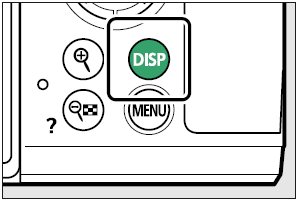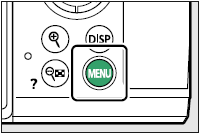Zfc で画像モニターやファインダーの表示を切り替える方法は、以下のとおりです。
動画での操作手順は、”ニコンイメージングジャパン YouTube 公式チャンネル”でご確認いただけます。
※ この動画では Z7II を使用しています。 ボタンを押すたびに、画面の表示が切り替わります。
■ 静止画モードの場合
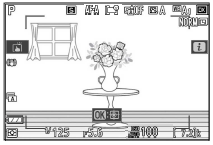 情報表示あり | 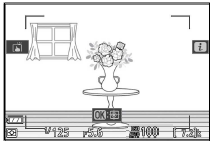 シンプル表示 | 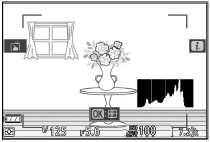 ヒストグラム ※1、2 | ||
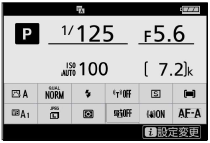 インフォ画面 | 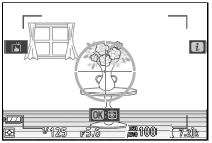 水準器表示 |
※1 カスタムメニュー d7「Lv に撮影設定を反映」が「する」の場合に表示されます。
※2 多重露出撮影中で、「確認撮影」を「する」に設定している場合は表示されません。
< ファインダーの表示について >
ただし、インフォ画面は表示されません。
■ 動画モードの場合
 標準表示あり | 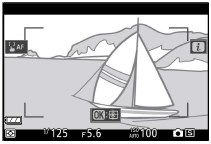 シンプル表示 | |
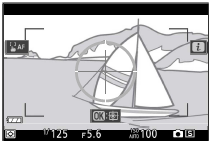 水準器表示 | 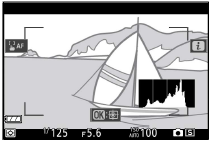 ヒストグラム |
■ 再生画面(1 コマ表示モード)
マルチセレクターの を押しても切り替わります。
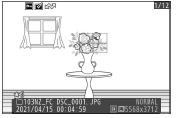 標準表示 |  露出情報 ※1 |
 ハイライト表示 ※1
| 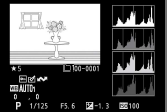 RGB ヒストグラム ※1 | |||
 画像のみ表示 ※1 |  統合表示 ※1 |  位置情報表示 ※3 |  撮影情報 ※1、2 |
※1 再生メニュー「再生画面設定」で設定している場合のみ表示します。
※2 撮影情報では複数の詳細情報のページがあり、マルチセレクターの で表示を切り換えます。
※3 位置情報が記録された画像の場合のみ表示します。 ボタンまたはマルチセレクターの
を押しても再生画面が切り換わらない場合は、
下記の手順で「再生画面設定」をご確認ください。
1. ボタンを押します。
2. 再生メニューを選択し、
ボタンを押します。
3. 「再生画面設定」項目を選択し、 ボタンを押します。
4. 再生画面に表示させたい項目を選び、マルチセレクターの を押してチェックボックスをオン
にします。
5. ボタンを押すと、設定を完了します。